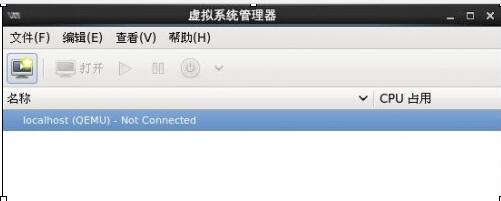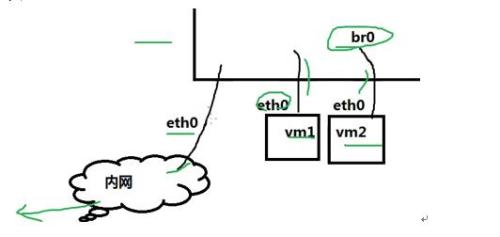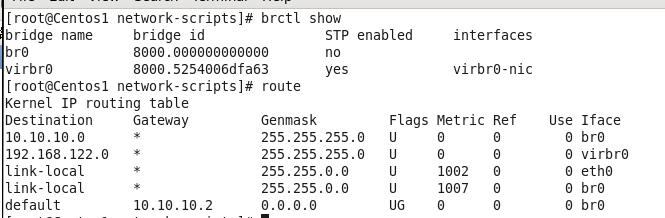KVM虚拟机安装与使用
Posted
tags:
篇首语:本文由小常识网(cha138.com)小编为大家整理,主要介绍了KVM虚拟机安装与使用相关的知识,希望对你有一定的参考价值。
一、安装KVM
安装KVM模块、管理工具、libvirt 命令行安装
[[email protected] ~]# yum install -y kvm virt-manager libvirt
注:
KVM:虚拟化模块
virt-manager:KVM图形化管理模块
libvirt: 虚拟化服务
扩展:RHEL上可以安装vmware吗?有linux版本么? 可以的
linux下有vmware安装包,而且是rpm包,安装很容易。rpm -ivh vmware-xxx.rpm
查看
[[email protected] ~]# service libvirtd start 启动虚拟化服务
[[email protected] ~]# chkconfig libvirtd on
注:KVM无法启动报错 :version Base not defined in file libdevmapper.so.1.02 with link time reference
解决办法:# yum upgrade device-mapper-libs
2.确定正确加载kvm模块
[[email protected] ~]# lsmod |grep kvm
kvm_intel 53484 0
kvm 316506 1 kvm_intel
3.检查KVM 是否成功安装可以使用virsh命令检查虚拟机的状态
[[email protected] ~]# virsh list
Id Name State
----------------------------------------------------
恭喜你!!!到这里KVM安装成功了
二、配置使用KVM
1.使用命令 virt-manager 建立虚拟机,默认为英文界面
将kvm管理工具从英文界面,切换成中文界面:
[[email protected] ~]# echo $LANG
en_US.UTF-8
[[email protected] ~]# LANG=‘zh_CN.UTF-8‘ #只需要记住LANG=‘zh_CN‘ 后面显示的后面一样
中文界面如下:
2.配置kvm桥接功能
kvm默认使用NAT模式为虚拟机提供网络,KVM:在KVM下运行的VM默认的网卡采用NAT的方式 进 行连接,无法与外界进行通讯,但是可以与同台KVM下的其他VM进行通讯,为了使VM与其他网络主机进行通讯,需要将网卡模式由NAT改为桥接的方式。
网桥介绍:我们经常所说的Bridge设备其实就是网桥设备,也就相当于现在的二层交换机,用于连
接同一网段内的所有机器,所以我们的目的就是将网络设备eth0添加到br0,此时br0就成为了所谓的
生成桥设备配置文件:
#重启网络服务 service network restart eth0没有ip地址 br0有ip地址
#查看网卡桥接信息以及路由信息 brctl show
这样就把eth0桥接为br0网卡了,vm就可以使用这个桥接配置了
注:重启不会对桥接造成影响,因为他是读取的ifcfg-xx的配置文件进行桥接
三、创建一台KVM虚拟机
本文出自 “kobebryant” 博客,请务必保留此出处http://beautifual.blog.51cto.com/3678509/1846621
以上是关于KVM虚拟机安装与使用的主要内容,如果未能解决你的问题,请参考以下文章